【摘要】:单击Analysis Data模块图标,进入分析数据模块,同时显示出分析数据的命令。单击Apply按钮,在数据树Used Data项中创建了Wire1、Wire2和Wire3截面属性定义记录。重复以上操作,定义Wire3左端点的极转动惯量为33.8877kg·m2,右端点的极转动惯量为451.835kg·m2。
单击Analysis Data模块图标,进入分析数据模块,同时显示出分析数据的命令。
1.定义属性
(1)在数据树中选择Wire1、Wire2和Wire3,或者在屏幕上直接拾取线Wire1、Wire2和Wire3。
(2)单击Behavior图标,弹出Behavior对话框。
(3)Behavior:选择实体Beam。
(4)Type:选择弹性体Flexible。
(5)Profile Type:选择Full Circle。
(6)Radius(R1):输入数值25,单位是mm。
(7)Direction:选择Y单选按钮。
注意:此项定义梁截面的方位。
(8)单击Apply按钮,在数据树Used Data项中创建了Wire1、Wire2和Wire3截面属性定义记录。
2.定义材料特性
(1)在数据树中选择Wirel、Wire2和Wire3,或者在屏幕上直接拾取线Wirel、Wire2和Wire3。
(2)单击Material图标,弹出材料定义对话框,在此对话框中创建材料Steel。
(3) Young modulus:输入200,单位为MPa。
(4) Poisson ratio:输入0.3。
(5) Mass density:输入1,单位为kg/m3。
(6)单击Apply按钮确认输入数据,定义Wirel、Wire2和Wire3的材料属性。
3.添加边界条件
分析扭转振动问题,需要将除绕旋转轴的转动自由之外的其他五个自由度都约束。
(1)在数据树中选择Wirel、Wire2和Wire3,或者在屏幕上直接拾取线Wirel、Wire2和Wire3。
(2)选择并单击Constraint图标。
(3)在Constraint下拉列表框中选择单自由度约束Locking。
(4)在Frame Type下拉列表框中选择Cartesian Local Frame。
(5)选中Translation Comp 1、Translation Comp 2和Translation Comp 3复选框。
(6)在下拉列表框选择Wire,使用鼠标左键拾取线Wirel、Wire2和Wire3。
(7)单击Apply按钮,整个线上的平动自由度被约束。
(8)在Constraint下拉列表框中选择单自由度约束Locking Rotation。
(9)在Frame Type下拉列表框中选择Cartesian Local Frame。
(10)选中Rotation Comp 2和Rotation Comp 3复选框。
(11)使用鼠标左键拾取线Wirel、Wire2和Wire3。
(12)单击Apply按钮,约束了整个线转动自由度。
4.设置转子信息
(1)在数据树中选择Wirel,或者在图形上选择线Wirel。
(2)单击鼠标右键,弹出快捷菜单。
(3)选择Rotor命令,弹出转子定义对话框。
(4)选中Axis复选框,选择X单选按钮。
(5)单击Apply按钮,定义线Wirel为转子旋转轴。
5.定义集中转动惯量
惯量采用集中质量单元( Lumped Mass)模拟。
(1)在数据树中选择Wirel,或者在图形上选择线Wirel。
(2)单击Behavior图标,弹出Behavior对话框。
(3)选择Lumped Mass单元。
(4)设置集中质量lkg。
(5)设置直径极转动惯量5422.02kg.m2。
(6)在下拉列表框中选择Vertex,在图形区选择Wirel的左端点。
(7)单击Apply按钮,生成集中质量单元1。
(8)将直径极转动惯量修改为1626.61kg.m2,在图形区选择Wirel的右端点。
(9)单击Apply按钮,生成集中质量单元2。
(10)在数据树中选择Wire2,或者在图形上选择线Wire2。
(11)重复以上操作,定义Wire2左端点的极转动惯量为2.82397kg·m2,右端点的极转动惯量为56.4794kg·m2。
(12)重复以上操作,定义Wire3左端点的极转动惯量为33.8877kg·m2,右端点的极转动惯量为451.835kg·m2。
6.定义齿轮连接
采用齿轮单元Gear定义齿轮连接。
(1)在数据树中同时选择Wire1和Wire2,或者在图形上同时选择线Wire1和Wire2。
(2)选择并单击Assembly图标。
(3)Assembly:选择Gear。
(4)Type of Gear:选择Gear(外接齿轮)。
(5)Pressure Angle:设置压力角为20度。
(6)选中Speed Ratio复选框并设置传动比为4。
(7)Direction:选择X。此为齿轮旋转轴方向。
(8)Support 1:选择顶点Vertex,在图形区选择Wire1的端点。
(9)Support 2:选择顶点Vertex,在图形区选择Wire2的端点。
(10)单击Apply按钮,生成Gear单元。(www.chuimin.cn)
(11)在数据树中同时选择Wire1和Wire3,或者在图形上同时选择线Wire1和Wire3。
(12)选择并单击Assembly图标。
(13)Assembly:选择Gear。
(14)Type of Gear:选择Gear(外接齿轮)。
(15)Pressure Angle:设置压力角为20度。
(16)选中Speed Ratio复选框并设置传动比为2。
(17)Direction:选择X。此为齿轮旋转轴方向。
(18)Support 1:选择顶点Vertex,在图形区选择Wire1的端点。
(19)Support 2:选择顶点Vertex,在图形区选择Wire2的端点。
(20)单击Apply按钮,生成Gear单元。
7.定义扭转刚度连接
如图16-47所示,采用Bushing单元定义扭转刚度。
(1)在数据树中选择所有Vertex,即Point1至Point12。
(2)单击鼠标右键,在弹出快捷菜单中选择Hide命令,隐藏所有几何点。
(3)在数据树中选择Wire1,或者在图形上选择线Wire1。
(4)选择并单击Assembly图标。
(5)Assembly:选择Bushing。
(6)Stiffness:输入1(平动刚度,扭转振动不起作用,任意输入)。
(7)Rotation Stiffness:输入轴1的扭转刚度18.27e6 N·m/rad。
(8)Support 1:选择顶点Vertex,在图形区选择Wire1上对应Point1的位置。
(9)Support 2:选择顶点Vertex,在图形区选择Wire1上对应Point2的位置。
(10)单击Apply按钮,生成第1个Bushing单元。
(11)Support 1:选择顶点Vertex,在图形区选择Wirel上对应Point2的位置。
(12)Support 2:选择顶点Vertex,在图形区选择Wirel上对应Point3的位置。
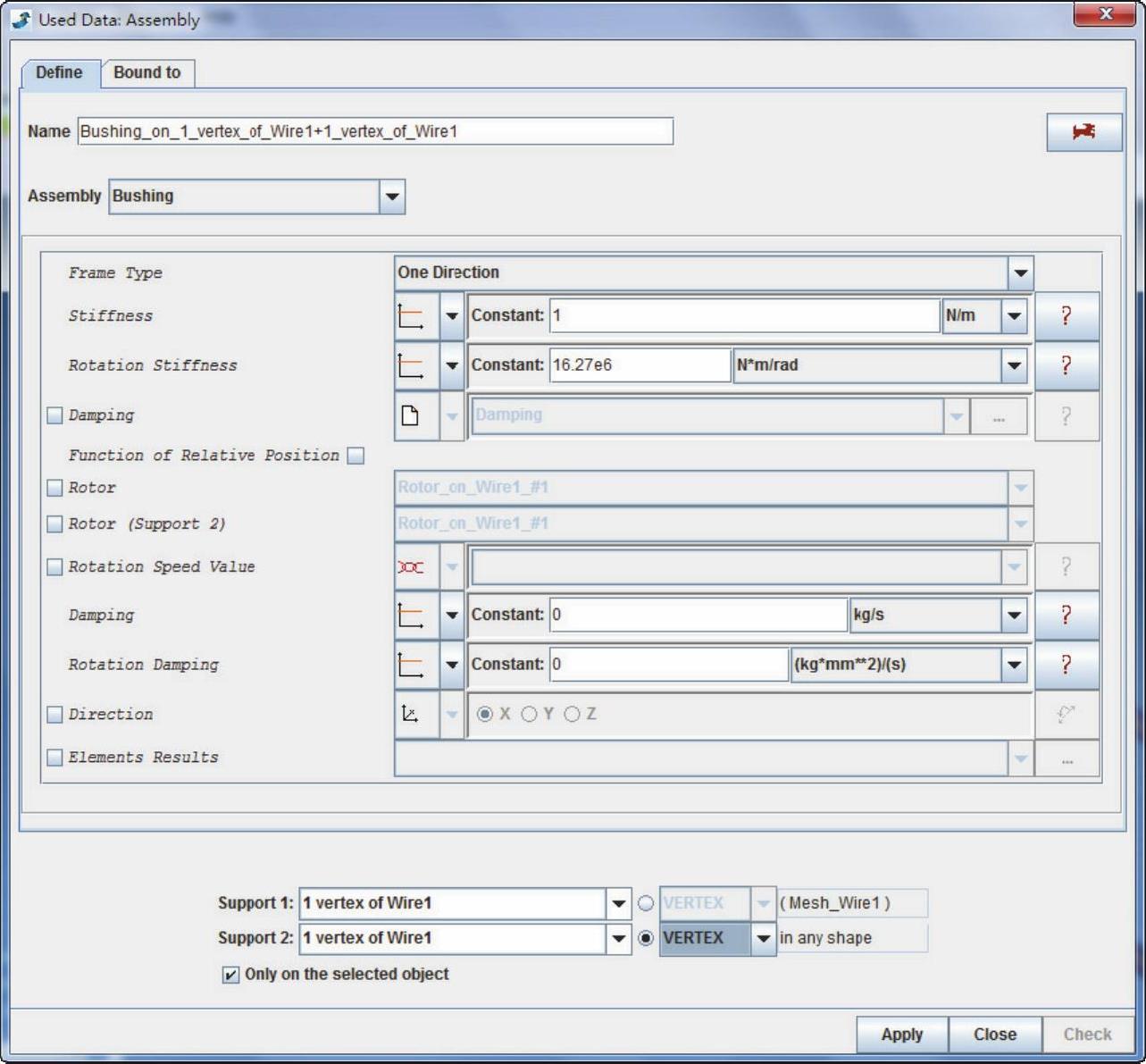
图16-47 Bushing单元定义扭转刚度
(13)单击Apply按钮,生成第2个Bushing单元。
(14)Support 1:选择顶点Vertex,在图形区选择Wire1上对应Point3的位置。
(15)Support 2:选择顶点Vertex,在图形区选择Wire1上对应Point4的位置。
(16)单击Apply按钮,生成第3个Bushing单元。
(17)在数据树中同时选择Wire2,或者在图形上选择线Wire2。
(18)选择并单击Assembly图标。
(19)Assembly:选择Bushing。
(20)Stiffness:输入1(平动刚度,扭转振动不起作用,任意输入)。
(21)Rotation Stiffness:输入轴2的扭转刚度338.95e3 N·m/rad。
(22)Support 1:选择顶点Vertex,在图形区选择Wire2上对应Point5的位置。
(23)Support 2:选择顶点Vertex,在图形区选择Wire2上对应Point6的位置。
(24)单击Apply按钮,生成第4个Bushing单元。
(25)Support 1:选择顶点Vertex,在图形区选择Wire2上对应Point6的位置。
(26)Support 2:选择顶点Vertex,在图形区选择Wire2上对应Point7的位置。
(27)单击Apply按钮,生成第5个Bushing单元。
(28)Support 1:选择顶点Vertex,在图形区选择Wire2上对应Point7的位置。
(29)Support 2:选择顶点Vertex,在图形区选择Wire2上对应Point8的位置。
(30)单击Apply按钮,生成第6个Bushing单元。
(31)在数据树中同时选择Wire3,或者在图形上选择线Wire3。
(32)选择并单击Assembly图标。
(33)Assembly:选择Bushing。
(34)Stiffness:输入1(平动刚度,扭转振动不起作用,任意输入)。
(35)Rotation Stiffness:输入轴3的扭转刚度2.7116e6 N·m/rad。
(36)Support 1:选择顶点Vertex,在图形区选择Wire3上对应Point9的位置。
(37)Support 2:选择顶点Vertex,在图形区选择Wire3上对应Point10的位置。
(38)单击Apply按钮,生成第7个Bushing单元。
(39)Support 1:选择顶点Vertex,在图形区选择Wire3上对应Point10的位置。
(40)Support 2:选择顶点Vertex,在图形区选择Wire3上对应Point11的位置。
(41)单击Apply按钮,生成第8个Bushing单元。
(42)Support 1:选择顶点Vertex,在图形区选择Wire3上对应Point11的位置。
(43)Support 2:选择顶点Vertex,在图形区选择Wire3上对应Point12的位置。
(44)单击Apply按钮,生成第9个Bushing单元。
8.显示模型
(1)在数据树Used Data中选择梁单元定义记录Beam_on_Wire1_Wire2_Wire3、齿轮单元记录Gear_on_1_vertex_of_Wire1+1_vertex_of_Wire2和Gear_on_1_vertex_of_Wire1+1_vertex_of_Wire3,以及集中质量和转动惯量单元Lumped_Mass__on_1_vertex_of_Wire1、Lumped_Mass__on_1_vertex_of_Wire1#1、Lumped_Mass__on_1_vertex_of_Wire2、Lumped_Mass__on_1_vertex_of_Wire2#1、Lumped_Mass__on_1_vertex_of_Wire3和Lumped_Mass__on_1_vertex_of_Wire3#1。
(2)单击右键,弹出快捷菜单,选择Display Data Aspect→Show命令,在图形区按照比例显示出轴的形状和齿轮的形状(如图16--48所示)。

图16-48 三轴船舶推进轴系简图

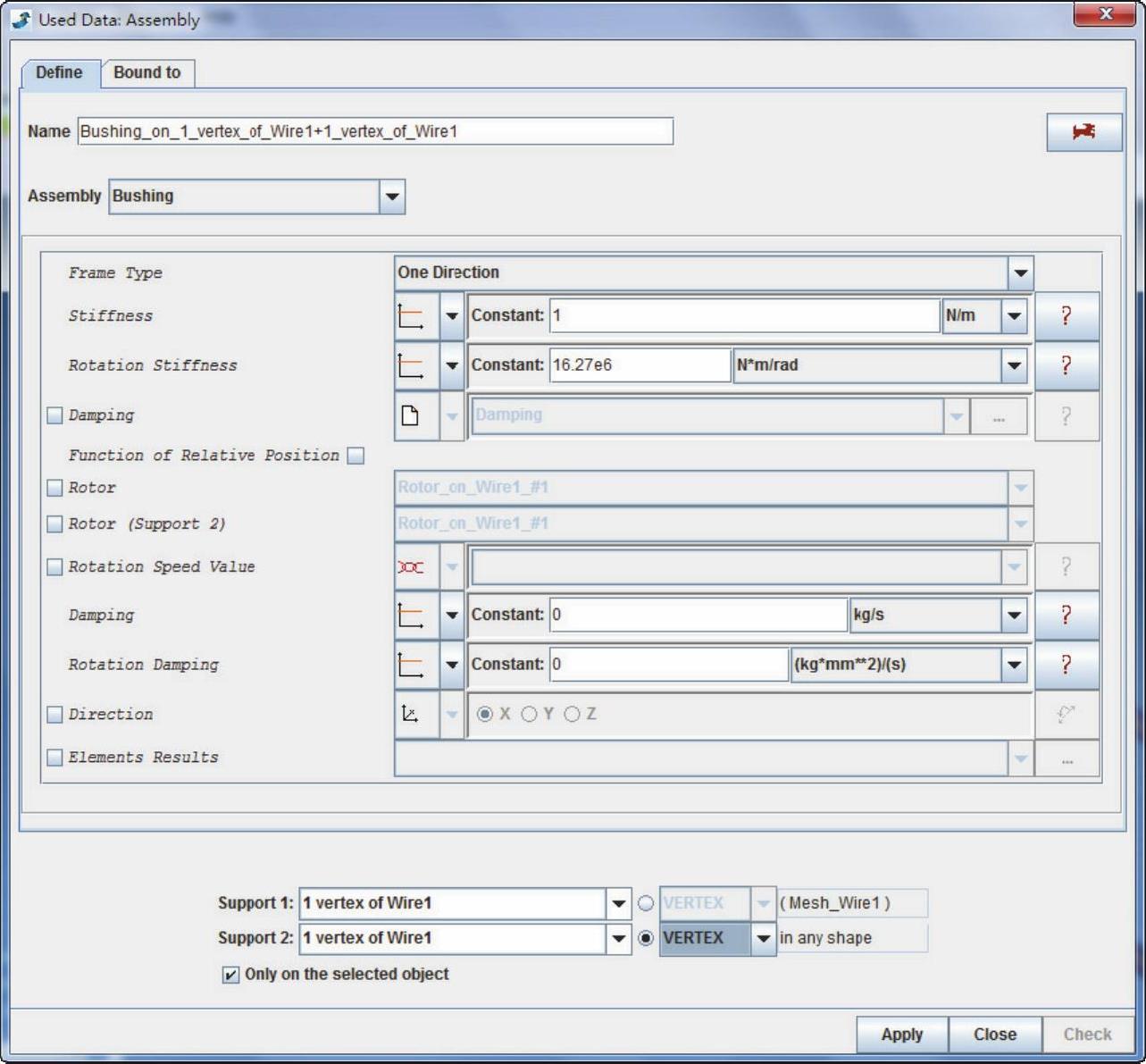







相关推荐